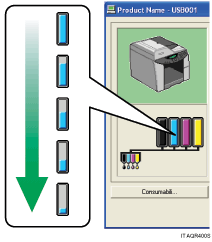|  | ||
Attenersi alla procedura seguente per controllare quando sostituire le cartucce di stampa tramite il monitoraggio dello stato o le spie di sostituzione delle cartucce.
Controllo delle spie di sostituzione delle cartucce del pannello di controllo della macchina
Premere il tasto [Print].
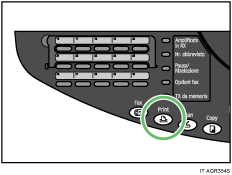
Appare il seguente display.
![]()
Nel display sopra illustrato, il pannello di controllo indica che la cartuccia di stampa ciano è quasi esaurita.
![]()
Nel display sopra illustrato, il pannello di controllo indica che la cartuccia di stampa ciano è esaurita.
Da sinistra a destra, le spie di sostituzione delle cartucce mostrano lo stato delle cartucce di stampa di colore nero (K), ciano (C), magenta (M) e giallo (Y).
Controllo tramite Status monitor
Questa funzione è supportata solo dal driver di stampa RPCS Raster.
Aprire la finestra di dialogo delle proprietà della stampante.
Fare clic sulla scheda [Manutenzione].
Fare clic su [Visualizza Status Monitor].
Viene visualizzata la finestra di dialogo di monitoraggio dello stato.
Controllare lo stato della cartuccia.

L'illustrazione precedente mostra la cartuccia di stampa ciano esaurita.
Se lo sfondo dell'immagine nell'angolo in alto a sinistra della finestra di dialogo è giallo, la cartuccia indicata è esaurita. Sostituire la cartuccia.
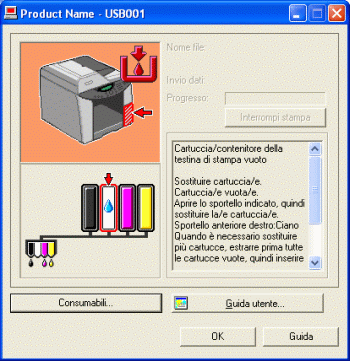
L'illustrazione mostra il gel ciano completamente esaurito.
Se lo sfondo dell'immagine nell'angolo in alto a sinistra della finestra di dialogo è rosso, la macchina ha esaurito il gel indicato. Sostituire la cartuccia.
Da sinistra a destra, le spie di sostituzione delle cartucce mostrano lo stato delle cartucce di stampa di colore nero (K), ciano (C), magenta (M) e giallo (Y).
![]()
Lo stato della cartuccia può essere utilizzato per determinare quando sostituire la cartuccia. Se lo stato della cartuccia non viene monitorato, l'indicazione visiva della cartuccia potrebbe non essere corretta.